使用Win7旗舰蓝屏修复工具的教程
来源:Win7之家
时间:2023-08-09 09:41:49 342浏览 收藏
对于一个文章开发者来说,牢固扎实的基础是十分重要的,golang学习网就来带大家一点点的掌握基础知识点。今天本篇文章带大家了解《使用Win7旗舰蓝屏修复工具的教程》,主要介绍了,希望对大家的知识积累有所帮助,快点收藏起来吧,否则需要时就找不到了!
蓝屏问题的原因在Win7旗舰电脑上各不相同,但多数是因为硬件和驱动程序的不兼容。解决这个问题的最好办法是下载Win7旗舰蓝屏修复工具修复系统,那么如何使用Win7旗舰蓝屏修复工具呢?学习如何使用Win7旗舰蓝屏修复工具。
使用Win7旗舰蓝屏修复工具的教程。
1.打开百度主页,搜索Windbg,点击下载安装。
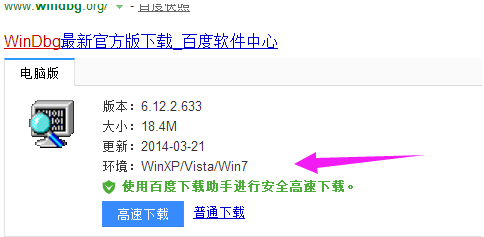
2.安装成功后,开始菜单,在程序中找到并启动Windbg。
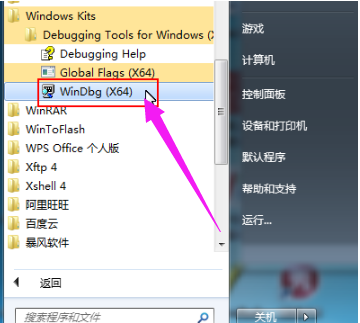
3.首先,我们应该确保我们设置蓝屏转换存储,这样当蓝屏出现时,系统将以dmp文件的形式保留蓝屏故障的原因。我们需要查询是否设置了内存转换存储和蓝屏文件存储位置。右键单击桌面计算机图标-选择属性,单击高级系统设置,单击启动和故障恢复栏,选择小内存转换存储写入调试信息栏(如已设置,可忽略此步骤)。
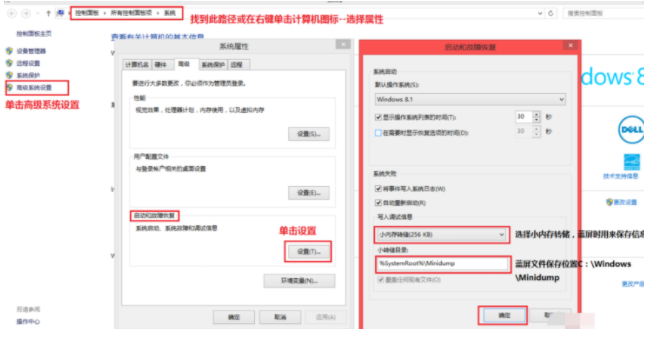
4.查看后打开Windbg软件,首先需要为Windbg软件设置符号表路径作为蓝屏原因分析数据库,否则软件不会工作。单击File-选择SymbolFilepath。
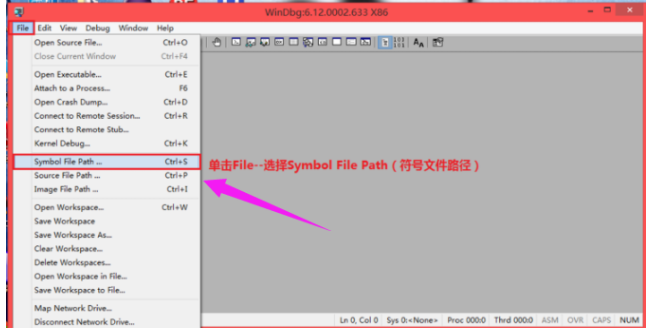
5.在弹出对话框SymbolPath文本框中输入SRV*C:/msdl.microsoft.com/download/symbols,单击ok。
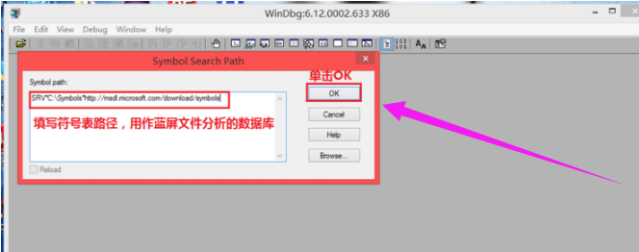
6.设置后单击File-选择Opencrashdump打开蓝屏文件,点击弹出对话框中的C:\Windows/Minidump文件夹,单击要分析的蓝屏文件,单击打开。
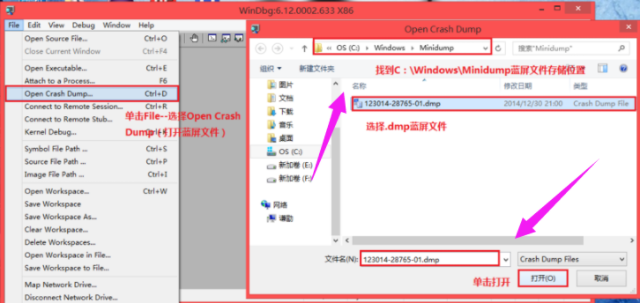
请点击"yes"按钮以保存工作空间的相关信息。(信息是否存储在工作区域)。(如果下次不想提示,可以查看don‘taskagainti
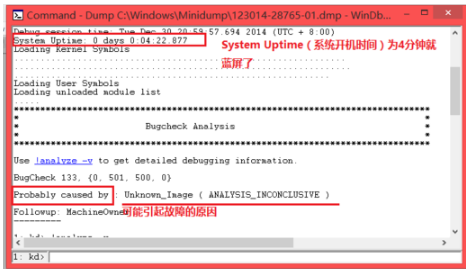
8.下一步是分析文件,需要一定的经验和知识。我们可以关注于Systemuptime和其可能的故障原因(ProbablyCausedby)。
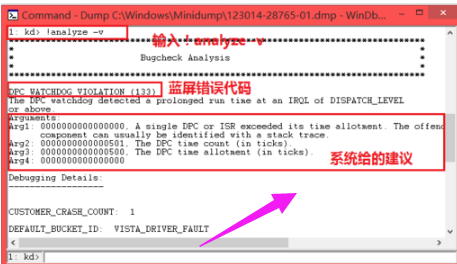
9.需要进一步分析,可单击!analyze-v。
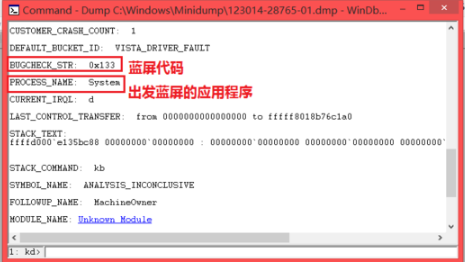
10.提取导致蓝屏错误的代码和程序名称,然后通过网络搜索程序名称和代码找出原因。
今天关于《使用Win7旗舰蓝屏修复工具的教程》的内容介绍就到此结束,如果有什么疑问或者建议,可以在golang学习网公众号下多多回复交流;文中若有不正之处,也希望回复留言以告知!
-
501 收藏
-
501 收藏
-
501 收藏
-
501 收藏
-
501 收藏
-
304 收藏
-
324 收藏
-
400 收藏
-
228 收藏
-
283 收藏
-
416 收藏
-
308 收藏
-
366 收藏
-
244 收藏
-
451 收藏
-
324 收藏
-
484 收藏
-

- 前端进阶之JavaScript设计模式
- 设计模式是开发人员在软件开发过程中面临一般问题时的解决方案,代表了最佳的实践。本课程的主打内容包括JS常见设计模式以及具体应用场景,打造一站式知识长龙服务,适合有JS基础的同学学习。
- 立即学习 543次学习
-

- GO语言核心编程课程
- 本课程采用真实案例,全面具体可落地,从理论到实践,一步一步将GO核心编程技术、编程思想、底层实现融会贯通,使学习者贴近时代脉搏,做IT互联网时代的弄潮儿。
- 立即学习 516次学习
-

- 简单聊聊mysql8与网络通信
- 如有问题加微信:Le-studyg;在课程中,我们将首先介绍MySQL8的新特性,包括性能优化、安全增强、新数据类型等,帮助学生快速熟悉MySQL8的最新功能。接着,我们将深入解析MySQL的网络通信机制,包括协议、连接管理、数据传输等,让
- 立即学习 500次学习
-

- JavaScript正则表达式基础与实战
- 在任何一门编程语言中,正则表达式,都是一项重要的知识,它提供了高效的字符串匹配与捕获机制,可以极大的简化程序设计。
- 立即学习 487次学习
-

- 从零制作响应式网站—Grid布局
- 本系列教程将展示从零制作一个假想的网络科技公司官网,分为导航,轮播,关于我们,成功案例,服务流程,团队介绍,数据部分,公司动态,底部信息等内容区块。网站整体采用CSSGrid布局,支持响应式,有流畅过渡和展现动画。
- 立即学习 485次学习
